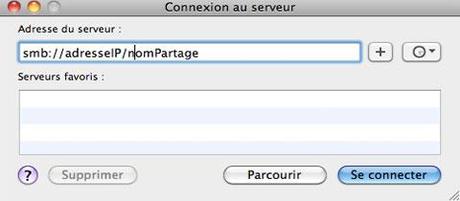 Beaucoup de personne me demande à chaque fois comment acceder directement à un ordinateur Windows depuis un MAC.
Beaucoup de personne me demande à chaque fois comment acceder directement à un ordinateur Windows depuis un MAC.
Alors c’est pas compliqué du tout, voila ce que dit Apple
Si votre PC Windows dispose d’un port Ethernet, vous pouvez connecter votre PC et Macintosh à l’aide d’un câble Ethernet. Si votre Mac n’est pas doté d’un port Ethernet, essayez d’utiliser un adaptateur USB vers Ethernet. En connectant deux ordinateurs, vous créez un petit réseau local composé seulement de deux ordinateurs. Configurez votre PC Windows en activant le partage de fichiers. Si vous avez besoin d’aide, consultez la documentation fournie avec votre PC sous Windows.
Pour rechercher l’ordinateur Windows sur votre réseau et vous y connecter, vous pouvez utiliser la barre latérale de la fenêtre du Finder. Vous devez connaître le nom du groupe de travail de l’ordinateur et le nom du réseau (appelé « nom de l’ordinateur »). Pour vous connecter à l’ordinateur, vous avez également besoin d’un nom d’utilisateur et d’un mot de passe, ainsi que du nom du dossier partagé auquel vous souhaitez accéder. Si vous ne disposez pas de ces informations, adressez-vous au propriétaire de l’ordinateur ou à votre administrateur réseau.
Si vous ne parvenez pas à trouver l’ordinateur Windows dans le Finder, vous pouvez cependant vous connecter en utilisant la zone de dialogue « Se connecter au serveur ».
Assurez-vous que le coupe-feu de la connexion Internet est désactivé sur l’ordinateur Windows, ou si celui-ci est activé, assurez-vous que le port TCP 445 est ouvert pour permettre le partage des connexions.
Pour connecter vos ordinateurs Mac et Windows :
- Dans le Finder, choisissez Aller > Se connecter au serveur.
- Saisissez l’adresse réseau de l’ordinateur dans le champ Adresse du serveur en utilisant l’un de ces formats :smb://nomDomaine/nomPartagesmb://adresseIP/nomPartage
- Suivez les instructions à l’écran pour saisir le nom du groupe de travail, un nom d’utilisateur et un mot de passe et choisissez le dossier partagé auquel vous souhaitez accéder.
